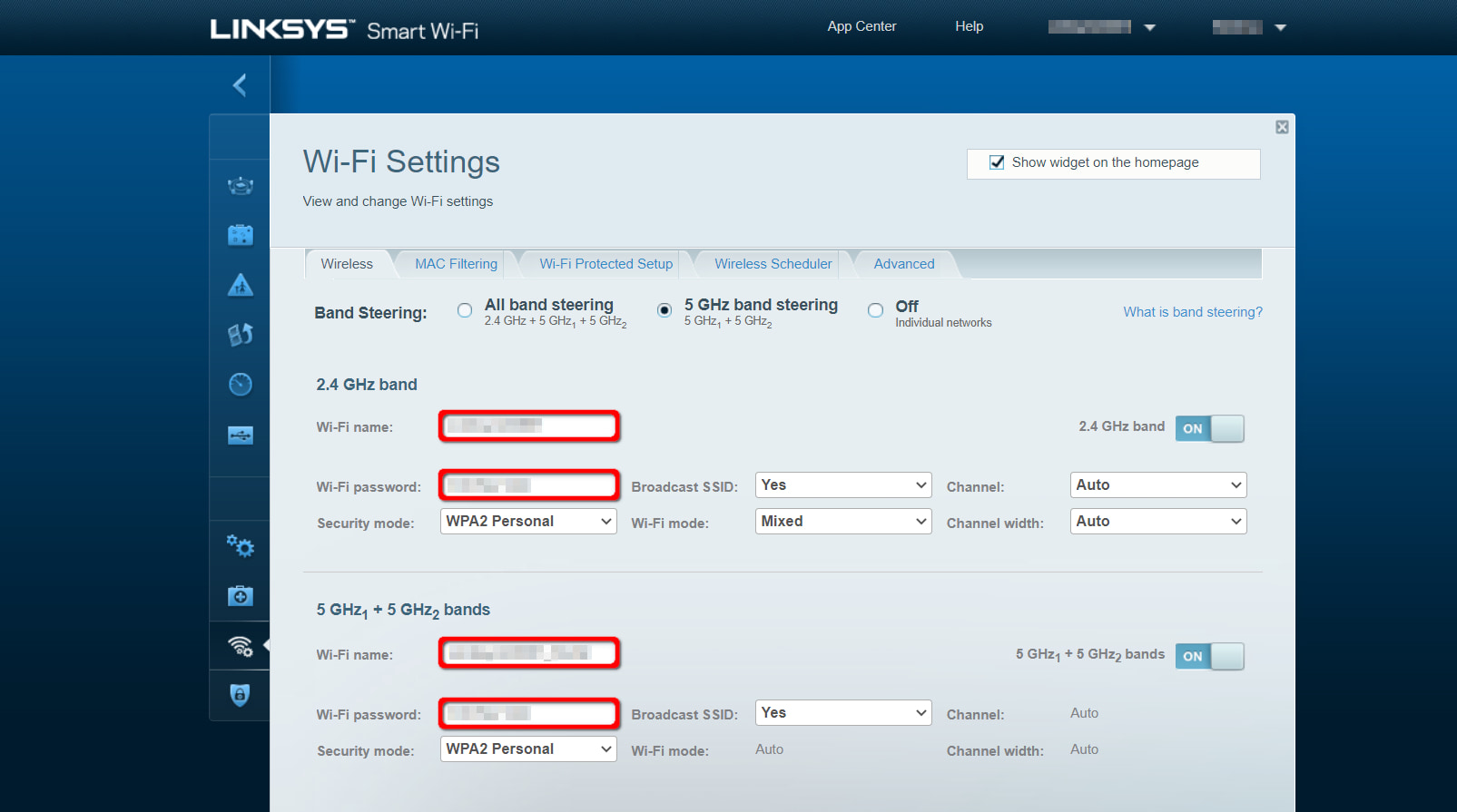تغییر رمز عبور Wi-Fi
دانستن اینکه چگونه نام و رمز عبور اتصال Wi-Fi خود را تغییر دهید به دلایل مختلف مهم است. دلیل اصلی این است که رمزهای عبور از پیش تعیین شده معمولاً به خاطر سپردن غیرممکن است، مجموعه ای طولانی و تصادفی از اعداد و حروف. مورد دوم به دلایل امنیتی است: اتصالات ناخواسته به شبکه شما و امنیت شخصی زیرا شبکه شما مسیر دسترسی به داده های شما را ارائه می دهد. در این مقاله نحوه تغییر رمز وای فای خود را مرحله به مرحله توضیح می دهیم.
هشدار: هنگام اتصال به هر شبکه اینترنتی جدید، مراقب باشید، به خصوص اگر یک سرویس باز بدون رمز عبور است – باید مطمئن شوید که یک سرویس امن است.
چگونه دسترسی آنلاین داشته باشیم؟
امروزه، ارائه دهندگان خدمات اینترنتی بیشتر و بیشتری اجازه می دهند تا رمزهای عبور و کاربران را تغییر دهند. برای مشاهده امکان پذیر بودن آن، به وب سایت ISP خود بروید و با استفاده از اطلاعات خود به حساب آنلاین خود دسترسی پیدا کنید. در منو گزینه ای را جستجو کنید که دارای نام امنیتی، رمز عبور Wifi، روتر یا پیکربندی Wireless باشد. اگر آن را پیدا کردید، رمز عبور فعلی و رمز جدیدی را که می خواهید ایجاد کنید وارد کنید.
همچنین می توانید با ISP خود تماس بگیرید تا ببینید آیا این سرویس به صورت آنلاین در دسترس است یا خیر. اکثر وب سایت های ISP دارای نوعی چت زنده یا ربات چت هستند که می توانید مستقیماً سؤال خود را بپرسید.
چگونه آدرس IP روتر را ببینیم؟
به طور کلی، آدرس IP روتر، به طور پیش فرض، معمولاً یکی از دو گزینه زیر است:
- http://192.168.1.1
- http://192.168.0.1
برای کاربران مک
به منوی System Preferences> Network بروید و در صفحه ای که نمایش داده می شود، می توانید شماره IP خود را مشاهده کنید.
برای کاربران ویندوز
منوی شروع را باز کنید و در نوار جستجو، cmd را تایپ کنید، گزینه اجرای Command Prompt را مشاهده می کنید، ipconfig را تایپ کنید و شماره آدرس IP شما ظاهر می شود.
چگونه به روتر دسترسی پیدا کنیم؟
همانطور که اشاره کردیم، توصیه می کنیم ابتدا یکی از دو آدرس IP عمومی را امتحان کنید.
http://192.168.1.1
http://192.168.0.1یکی از آنها را در نوار URL مرورگر خود کپی کنید. توجه، شما نباید آن را در نوار جستجوی گوگل یا موتور جستجوی دیگری کپی کنید، بلکه مستقیماً در فضای بالایی که آدرس وب ظاهر می شود، کپی کنید.
یک پنجره پاپ آپ ظاهر می شود که در آن باید نام کاربری و رمز عبور خود را وارد کنید. آنچه می بینید به ارائه دهنده خدمات اینترنتی شما بستگی دارد. اگر رمز عبور مدیریت را نمی دانید، معمولاً یکی از ترکیب های زیر است:
نام کاربری – رمز عبور admin – admin admin – هیچکدام هیچ – هیچ ادمین – 1234 1234 – admin 1234 – 1234 کاربر – رمز عبور
اگر هیچ یک از این ترکیب ها برای شما کار نمی کند، بررسی کنید که آیا اطلاعاتی در مورد نام کاربری و رمز عبور روی برچسب روتر یا برخی از اسناد موجود در جعبه روتر وجود دارد یا خیر. از طرف دیگر، مستقیماً با ISP خود تماس بگیرید و رمز عبور Admin را بخواهید.
چگونه رمز عبور را تغییر دهیم؟
پس از دسترسی، صفحه ای با گزینه های پیکربندی مختلف مشاهده خواهید کرد. این منو بسته به ISP شما و سازنده روتر متفاوت خواهد بود. در اینجا پارامترهایی هستند که باید مکان یابی کنید:
- به دنبال گزینه Network Name (SSID) یا WiFi Network Name باشید که به نام شبکه Wifi شما اشاره دارد. این را با یکی جدیدتر جایگزین کنید.
- گزینه کلید WPA را پیدا کنید، این رمز عبوری است که برای اتصال به Wifi شما استفاده می شود. آن را حذف کنید و یک مورد جدید بنویسید. مهم است که یک رمز عبور جدید با امنیت بالا انتخاب کنید که هم شامل اعداد و هم حروف کوچک و بزرگ باشد.
- در قسمت امنیت می توانید آن را برای WPA2 افزایش دهید.
چگونه از دسترسی به روتر خود محافظت کنیم؟
اگر رمز عبور مدیریتی که وارد کردهاید یکی از ترکیبهای رمز عبور پیشفرض بود، ممکن است ایده خوبی باشد که رمز عبور مدیریت را تغییر دهید تا از حدس زدن آن توسط افراد دیگر جلوگیری شود.
برای این کار، باید به منوی تنظیمات روتر بروید و تنظیمات رمز عبور را جستجو کنید. قبل از اینکه آن را به رمز عبور دلخواه خود تغییر دهید، باید رمز عبور و نام کاربری از قبل موجود خود را وارد کنید. پس از تأیید این تغییرات، میتوانید با استفاده از اطلاعات کاربری جدید وارد سیستم شوید.
تغییر رمز عبور Wi-Fi
ترجمه شده توسط سایت دریای شرق از سایت
کپی بدون ذکر نام و لینک سایت دریای شرق ممنوع است !